Ribbon Items 页面提供了管理 ribbon 项、ribbon 页面 和 页面组 的功能。 它允许添加和删除 ribbon 项、页面和页面组,修改它们的设置,以及在页面组之间拖放项。
Ribbon Items 设计器页面包含了两个 ribbon 页面和一些 items,如下图所示:
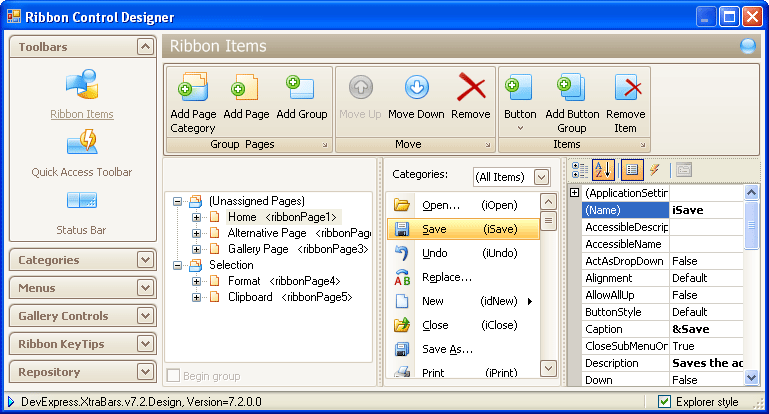
在设计时刻创建 RibbonControl 时,它就已经包含了一个页面和一个页面组。 可以开始使用设计器来添加其他 ribbon 页面及页面组。 使用  Add Page(添加页面) 和
Add Page(添加页面) 和  Add Group(添加组) 按钮来执行此任务。
Add Group(添加组) 按钮来执行此任务。
然后创建呈现不同命令的 ribbon 项。 使用  按钮来新建一个特定类型的 ribbon 项。 所创建的项被添加到 RibbonControl.Items 集合中。 但是,它们不可视,因此最终用户不能访问它们。 要显示 ribbon 项,则把它们拖放到左侧面板中所需的页面组中。 注意,可以把一个项拖放到多个页面组中。
按钮来新建一个特定类型的 ribbon 项。 所创建的项被添加到 RibbonControl.Items 集合中。 但是,它们不可视,因此最终用户不能访问它们。 要显示 ribbon 项,则把它们拖放到左侧面板中所需的页面组中。 注意,可以把一个项拖放到多个页面组中。
要添加 上下文标签页,首先要通过单击  Add Page Category(添加页面类别) 按钮来添加一个自定义页面类别,其后再把页面添加到其中。
Add Page Category(添加页面类别) 按钮来添加一个自定义页面类别,其后再把页面添加到其中。
某个特定 ribbon 项、页面、页面组或页面类别的设置,可以通过单击所需的元素,然后在右侧的属性网格中进行访问。
下面的列表描述了可用命令的含义:Group Pages(组页面)
-
 Add Page Category(添加页面类别) —— 新建一个 Ribbon 页面类别,并把它添加到 RibbonControl.PageCategories 集合中。
Add Page Category(添加页面类别) —— 新建一个 Ribbon 页面类别,并把它添加到 RibbonControl.PageCategories 集合中。
-
 Add Page(添加页面) —— 新建一个 Ribbon 页面 并把它添加到 RibbonControl.Pages 集合中,或者如果选中了一个自定义类别,则把新建的页面添加到该类别的 RibbonPageCategory.Pages 集合中。
Add Page(添加页面) —— 新建一个 Ribbon 页面 并把它添加到 RibbonControl.Pages 集合中,或者如果选中了一个自定义类别,则把新建的页面添加到该类别的 RibbonPageCategory.Pages 集合中。
-
 Add Group(添加组) —— 新建一个 Ribbon 页面组 并把它添加到 RibbonPage.Groups 集合中。
Add Group(添加组) —— 新建一个 Ribbon 页面组 并把它添加到 RibbonPage.Groups 集合中。
Move(移动)
-
 Move Up(上移) —— 把选中的 ribbon 元素 (页面、组或 bar item link) 向上移动。
Move Up(上移) —— 把选中的 ribbon 元素 (页面、组或 bar item link) 向上移动。
-
 Move Down(下移) —— 把选中的 ribbon 元素向下移动。
Move Down(下移) —— 把选中的 ribbon 元素向下移动。
-
 Remove(删除) —— 删除选中的 ribbon 元素 (页面、组或 bar item link)。
Remove(删除) —— 删除选中的 ribbon 元素 (页面、组或 bar item link)。
Items(项)
-
 —— 新建一个特定类型的 item(项) 并把它添加到 RibbonControl.Items 集合中。 在创建 items 之后,必须把它们添加到所需的页面组中。 否则, 这些 items 将不能被最终用户访问。 要执行此任务,则把所创建的 bar items 拖放到左侧面板中特定的页面组内。
—— 新建一个特定类型的 item(项) 并把它添加到 RibbonControl.Items 集合中。 在创建 items 之后,必须把它们添加到所需的页面组中。 否则, 这些 items 将不能被最终用户访问。 要执行此任务,则把所创建的 bar items 拖放到左侧面板中特定的页面组内。
-
 Add Button Group(添加按钮组) —— 创建一个 BarButtonGroup 项。
Add Button Group(添加按钮组) —— 创建一个 BarButtonGroup 项。
-
 Remove Item(删除项) —— 从集合中删除选定的 bar item。
Remove Item(删除项) —— 从集合中删除选定的 bar item。








